- Uz mnoštvo izvještaja o padovima Google diska koji dolaze od korisnika, evo nas sa svježim vodičem.
- Ako je to također vaš trenutni problem, naši slijedeći savjeti najvjerojatnije će vam pomoći da se izvučete iz ovog nereda.
- Možete isprobati pouzdaniju alternativu ili se držati svoje i o tome saznati više Odjeljak Google pogon.
- Pohrana u oblaku i dalje ostaje vaša usluga, pa posjetite našu Čvorište za pohranu na webu i u oblaku za najnovije savjete.
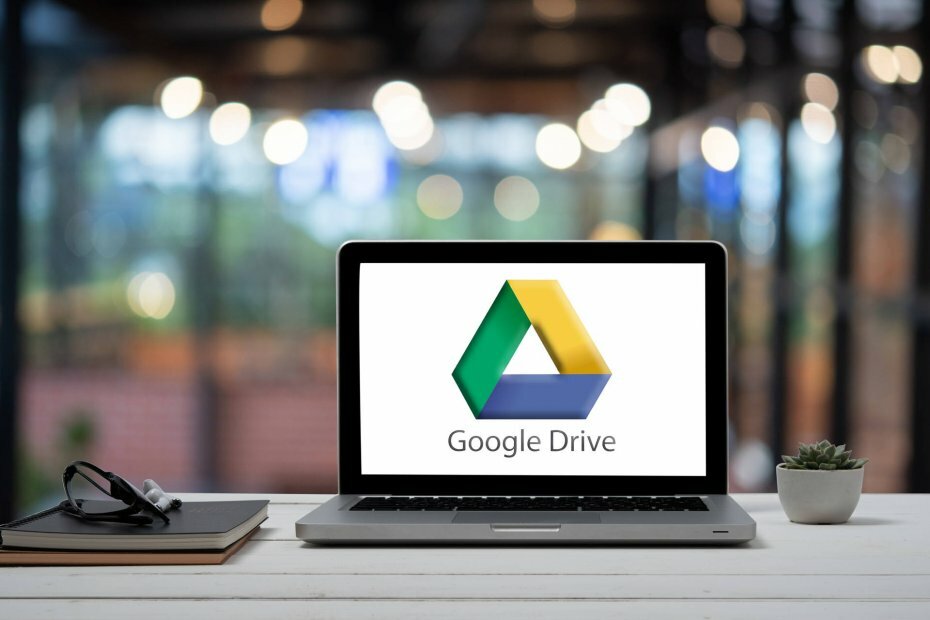
Ovaj softver će popraviti uobičajene računalne pogreške, zaštititi vas od gubitka datoteka, zlonamjernog softvera, kvara hardvera i optimizirati vaše računalo za maksimalne performanse. Riješite probleme s računalom i uklonite viruse sada u 3 jednostavna koraka:
- Preuzmite alat za popravak računala Restoro koji dolazi s patentiranim tehnologijama (patent dostupan ovdje).
- Klik Započni skeniranje kako biste pronašli probleme sa sustavom Windows koji bi mogli uzrokovati probleme s računalom.
- Klik Popravi sve za rješavanje problema koji utječu na sigurnost i performanse vašeg računala
- Restoro je preuzeo 0 čitatelji ovog mjeseca.
Google vožnja djeluje jako dobro, većinu vremena. Otvorite dokument, uredite i dijelite na bilo kojem sustavu Windows, Mac, Android ili iOS uređaji. Ali nije bez problema.
Ponekad se uređena datoteka možda ne uspije sinkronizirati. Ponekad se dijeljena datoteka možda neće pojaviti za suradnju ili se čak neće otvoriti.
Najfrustrirajuće od svih njih je često rušenje aplikacije Google pogon, posebno kada sustav vratite iz stanja mirovanjaili prilikom sinkronizacije velikih datoteka.
Naveli smo nekoliko zaobilaznih rješenja koja bi vam mogla pomoći da ispravite ovu pogrešku zauvijek.
Kako mogu riješiti probleme s padom Google diska?
1. Pokušajte s drugim davateljem usluge pohrane u oblaku: Sync.com

Istina je da se Google Drive može držati ove navike rušenja iz različitih razloga. Zbog toga se čini da je savršeno vrijeme za isprobavanje novog rješenja za pohranu u oblaku.
Zašto biste trebali odabrati Sync umjesto Google Drive? Njih dvoje imaju vrlo malo zajedničkog. Prvi je pružatelj usluga pohrane u oblaku dizajniran s obzirom na sigurnost, dok je drugi stekao popularnost zahvaljujući mrežnim uredskim alatima.
To vam danas nije cilj, pa zato Sync lako daje izjavu u pogledu funkcionalnosti i privatnosti.
Atraktivno sučelje olakšava pohranu podataka, bilo putem sustava Windows i Mac platforme ili fino izrađene mobilne aplikacije.
Značajke dijeljenja datoteka također su intuitivne, s mogućnošću dijeljenja bilo koje vrste datoteka s bilo kim, brzo i jednostavno.

Sinkronizacija
Ako Google pogon više ne ispunjava vaša očekivanja, vrijeme je da isprobate Sync i dijelite datoteke čak i s onima koji nemaju račun!
Posjetite web stranicu
2. Onemogućite dodatak Google diska
- U adresnu traku upišite
chrome: // ekstenzije /ići na tu stranicu. Također možete kliknuti tri točke> Postavke > Proširenja.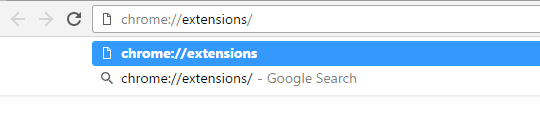
- Pronaći ćete opciju za onemogućavanje ili uklanjanje dodatka. Kliknite da biste poništili oznaku Google vožnja uključiti.
Dodatak Google Drive instaliran u pregledniku Chrome omogućuje pristup i jednostavno dijeljenje vaših oblačnih dokumenata.
Kada dodatak ne funkcionira dobro, rezultira čestim padom, što je očito ono što doživljavate. Onemogućivanjem dodatka možete riješiti ovaj problem.
Iako je ovo samo privremeno rješenje problema, možete pričekati dok se ne instaliraju ažuriranja preglednika i otklone bugovi.
Međutim, imajte na umu da ćete se do tada za pristup dokumentima u oblaku morati pouzdati u internetsku aplikaciju pogona.
3. Ispravite korupciju u registru

Registar Windows ključna je komponenta operativnog sustava, djelujući kao sustav baze podataka za svu korisničku aplikaciju / softver i za sam OS.
Znakovi oštećenog registra sustava Windows uključuju često rušenje aplikacija, poruke o pogreškama na zaslonu, odbijanje pokretanja sustava, usporavanje sustava i najgore od svega plavi ekran smrti.
Ako se Google pogon nastavi rušiti, unosi vašeg diska i preglednika možda su oštećeni i izazivaju sukobe. To može dovesti do čestog rušenja aplikacije.
Ako želite riješiti probleme s registrom, možda ćete htjeti koristiti softver za čišćenje registra.
Ove su vrste aplikacija posebno dizajnirane za automatsko uklanjanje potrebnih ili oštećenih unosa registra, pa biste možda trebali isprobati neke od ovih alata.
Ako tražite dobar softver za čišćenje registra, morali bismo vam preporučiti Napredni SystemCare.
Pokrenite skeniranje sustava kako biste otkrili potencijalne pogreške

Preuzmite Restoro
Alat za popravak računala

Klik Započni skeniranje pronaći probleme sa sustavom Windows.

Klik Popravi sve za rješavanje problema s patentiranim tehnologijama.
Pokrenite skeniranje računala pomoću alata za popravak za obnavljanje kako biste pronašli pogreške koje uzrokuju sigurnosne probleme i usporavanja. Nakon završetka skeniranja, postupak popravka zamijenit će oštećene datoteke svježim Windows datotekama i komponentama.
Nakon korištenja ovog alata za čišćenje registra, problem bi trebao biti trajno riješen, a Google pogon trebao bi ponovno početi raditi.
5. Ponovo instalirajte softver Google diska

Ako se klijent Google pogona i dalje ruši, problem bi mogla biti uzrokovana oštećenom instalacijom. Ako mislite da je vaša instalacija Google pogona oštećena, razmislite o ponovnoj instalaciji.
Postoji nekoliko načina za to, ali najbolji je korištenje programa za deinstalaciju. U slučaju da niste upoznati, softver za deinstalaciju je poseban program koji može deinstalirati bilo koji program s vašeg računala.
Uz deinstalaciju aplikacije, ova vrsta softvera uklonit će i sve datoteke i unose registra povezane s tom aplikacijom. To je sjajno ako želite osigurati da se aplikacija u potpunosti ukloni s računala.
Na tržištu postoji mnogo izvrsnih aplikacija za deinstalaciju, ali najbolje je IOBit Uninstaller. Ova je aplikacija jednostavna za upotrebu i u potpunosti će ukloniti Google pogon s računala.
Nakon što uklonite Google pogon, ponovo ga instalirajte i provjerite rješava li to problem.
5. Popravite oštećene dijeljene sistemske datoteke
- Pritisnite Windows tipka + X za otvaranje izbornika Win + X. Sad odaberite Naredbeni redak (Administrator) ili PowerShell (administrator) s popisa.
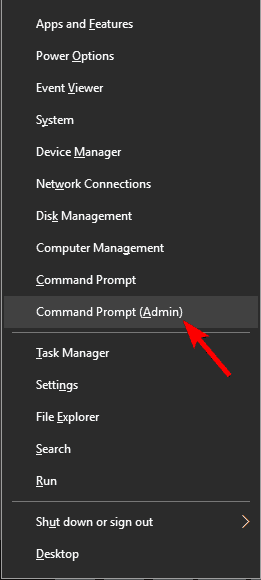
- Kada Naredbeni redak započinje, ulazi sfc / scannow i pritisnite Unesi.
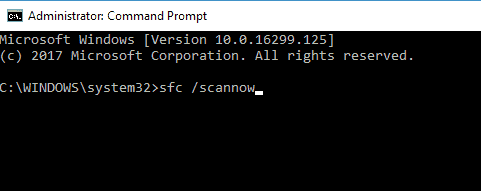
- Sada će započeti SFC skeniranje. Ovaj postupak može trajati oko 15 minuta, zato ga nemojte prekidati.
Kada je SFC skeniranje završeno, provjerite ostaje li problem i dalje. Ako je problem i dalje prisutan, pokrenite Command Prompt kao administrator i pokrenite DISM / Online / Cleanup-Image / RestoreHealth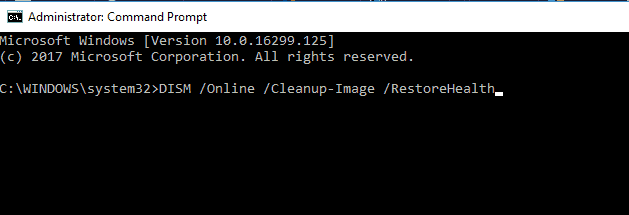
DDL datoteke Google Chromea često se dijele s drugim aplikacijama. Ako ove datoteke nedostaju ili su oštećene, Windows se može loše ponašati ili čak srušiti.
Te biste datoteke trebali skenirati i popraviti pomoću programa za provjeru sistemskih datoteka. Da biste to učinili, slijedite gornje korake.
DISM skeniranje može trajati oko 20 minuta ili više, pa ga pokušajte ne prekidati. Kada je skeniranje završeno, provjerite pojavljuje li se problem i dalje.
Ako je problem i dalje prisutan ili ako prije niste mogli pokrenuti SFC skeniranje, pokušajte ga ponovo pokrenuti i provjerite rješava li to problem.
6. Završite postupak File Stream i očistite njegovu predmemoriju
- Pritisnite Ctrl + Shift + Esc početi Upravitelj zadataka.
- Kada Upravitelj zadataka otvara, pronađite Datoteka Stream na popisu kliknite desnom tipkom miša i odaberite Završi zadatak. Ponovite ovaj korak za sve procese File Stream.
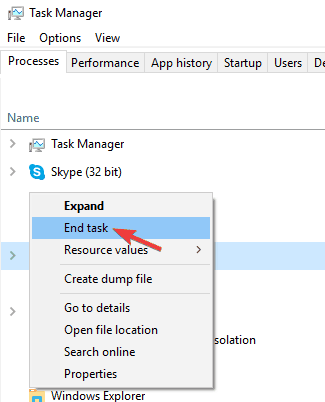
- Nakon što zatvorite sve procese File Stream, zatvorite Upravitelj zadataka.
Sada morate samo očistiti predmemoriju File Stream. Da biste to učinili, slijedite ove korake:
- Pritisnite Windows tipka + R i uđite % localappdata%. Pritisnite Unesi ili kliknite u redu.
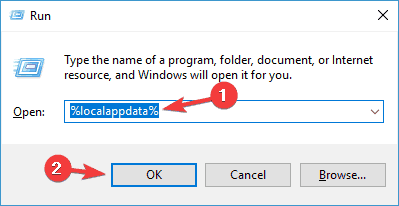
- Dođite do Google / GoogleFS imenika i izbrišite mapu koja kao naziv ima dugački niz slova i brojeva.
Prema mišljenju korisnika, ponekad se ovaj problem može pojaviti zbog problema s aplikacijom File Stream. Da biste riješili problem, savjetuje se da završite procese File Stream i očistite njegovu predmemoriju.
Nakon toga ponovno pokrenite File Stream i problem bi trebao biti potpuno riješen. Imajte na umu da je ovo samo zaobilazno rješenje, pa ćete ga možda morati ponoviti ako se problem ponovi.
7. Deinstalirajte ili onemogućite Stream File
- Početak Upravitelj zadataka.
- Idite na Pokretanje tab. Pronaći Datoteka Stream na popisu kliknite desnom tipkom miša i odaberite Onemogući s jelovnika.
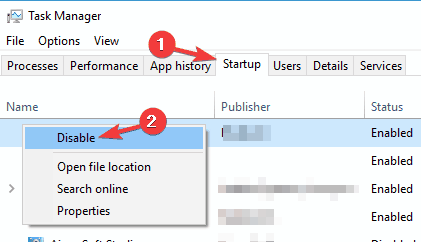
- Nakon toga File Stream više se neće automatski pokretati s računalom i više nećete imati problema.
Kao što smo već spomenuli, ponekad Streaming datoteka može uzrokovati probleme s Google pogonom. Da bi riješili problem, neki korisnici preporučuju deinstalaciju File Streama s računala.
Ako često upotrebljavate File Stream, problem ćete možda moći riješiti jednostavnom ponovnom instalacijom aplikacije.
Ako ne želite deinstalirati File Stream, morate spriječiti njegovo pokretanje s računalom.
To možete učiniti promjenom njegovih postavki, ali to možete učiniti i iz Upravitelja zadataka. Da biste završili postupak File Stream, slijedite gornji postupak.
Ako stvari i dalje ne funkcioniraju, potražite pomoć u području za komentare u nastavku. Prije napuštanja ove stranice, imajte na umu da Google Drive ostaje popularna usluga pohrane u oblaku.
To ne mijenja činjenicu da su korisnici sustava Windows 10 na svom računalu prijavili probleme s klijentom Google pogona.
Govoreći o problemima s Google diskom, gornji savjeti mogu se primijeniti na ove uobičajene probleme koje su korisnici prijavili:
- Google pogon se srušio. Kliknite ovaj balon da biste ponovo pokrenuli aplikaciju - Mnogo korisnika opisuje istu obavijest koja se pojavljuje otprilike svakih 15 minuta. Brisanje podataka hostirane aplikacije trebalo bi promijeniti.
- Google Drive File Stream se ruši - Ako se File Stream sruši na vašem računalu, možda ćete moći riješiti problem onemogućivanjem aplikacije i brisanjem predmemorije. U nekim slučajevima morate ponovno instalirati File Stream da biste riješili taj problem.
- Google pogon pada u sustavu Windows 10 - Ova se pogreška može pojaviti na starijim verzijama sustava Windows, pa čak i ako ne koristite Windows 10. Većinu naših rješenja trebali biste biti u mogućnosti riješiti se zauvijek.
- Google Drive ruši Windows Explorer prilikom pokretanja - Ako se Google Drive sruši prilikom pokretanja, možda ćete morati onemogućiti pokretanje File Streama sa svojim sustavom. Uz to, provjerite je li klijent Google diska ažuriran.
- Klijent Google diska se ruši - Mnogi su korisnici prijavili probleme s klijentom Google pogona na svom računalu. Ako imate ovaj problem, popravite registar ili ponovo instalirajte program da biste riješili problem.
 I dalje imate problema?Popravite ih pomoću ovog alata:
I dalje imate problema?Popravite ih pomoću ovog alata:
- Preuzmite ovaj alat za popravak računala ocijenjeno odličnim na TrustPilot.com (preuzimanje započinje na ovoj stranici).
- Klik Započni skeniranje kako biste pronašli probleme sa sustavom Windows koji bi mogli uzrokovati probleme s računalom.
- Klik Popravi sve za rješavanje problema s patentiranim tehnologijama (Ekskluzivni popust za naše čitatelje).
Restoro je preuzeo 0 čitatelji ovog mjeseca.


